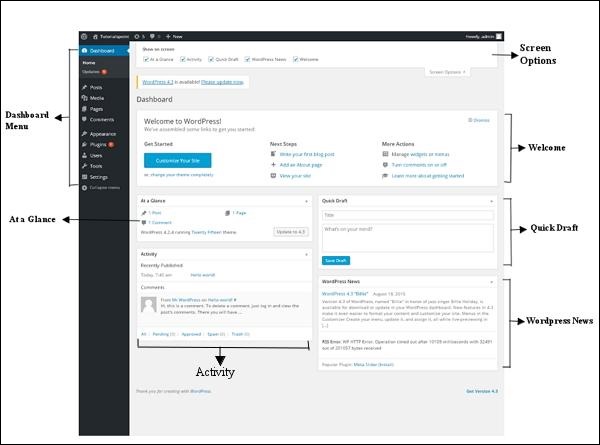WordPress 仪表盘
WordPress仪表板是第一个屏幕,当您登录到您的博客的管理区域,将显示网站的概述将看到。 它是一个小工具***,提供信息,并提供您的博客发生了什么的概述。 您可以使用一些快速链接来自定义您的需求,例如撰写快速草稿,回复最新评论等。
仪表板可按如下快照中所示进行分类。 以下各节将讨论这些类别中的每一个 –
Dashboard Menu(仪表板菜单)
WordPress仪表板提供了导航菜单,其中包含一些菜单选项,例如左侧的帖子,媒体库,页面,注释,外观选项,插件,用户,工具和设置。
Screen Options(屏幕选项)
仪表板包含不同类型的窗口小部件,可以在某些屏幕上显示或隐藏。 它包含复选框以显示或隐藏屏幕选项,还允许我们在管理屏幕上自定义部分。
Welcome(欢迎)
它包括可自定义您的WordPress主题的自定义您的网站按钮。 中心列提供了一些有用的链接,例如创建博客帖子,创建页面和查看您的网站的前端。 最后一列包含与注释相关的窗口小部件,菜单,设置的链接,以及指向WordPress代码中的 WordPress第一步页面的链接。
Quick Draft(快速草稿)
快速草稿是一个迷你帖子编辑器,允许从管理信息中心写入,保存和发布帖子。 它包括草稿的标题,草稿的一些注释,并将其保存为草稿。
WordPress News(新闻)
WordPress新闻小部件显示最新的新闻,如最新的软件版本,更新,警报,有关软件等的新闻从官方的WordPress博客。
Activity(动态)
活动小部件包含您博客上的最新评论,最近发布的帖子和最近发布的帖子。 它允许您批准,拒绝,回复,编辑或删除评论。 它还允许您将评论移至垃圾邮件。
At a Glance(概览)
本部分概述了您的博客帖子,发布的帖子和页面数量以及评论数量。 当您点击这些链接,您将被带到相应的屏幕。 它显示当前运行的WordPress版本以及当前运行的主题。
你可能还喜欢下面这些文章
 WordPress 添加文章
WordPress 添加文章
在本章中,我们将研究如何在WordPress中添加帖子。以下是在WordPress中添加帖子的简单步骤。点击WordPress中的Posts。点击Publish按钮以发布您的相关信息。
 WordPress 发布文章
WordPress 发布文章
在本章中,我们将研究如何在WordPress中发布帖子。在WordPress中发布新帖子是一个简单的过程。以下是在WordPress中发布帖子的步骤。点击WordPress中的Posts。
 WordPress 编辑文章
WordPress 编辑文章
您可以查看Post1(Post1已在WordPress。在这里,您可以编辑帖子的标题,短语和日期,也可以选择帖子的类别,如以下屏幕截图所示,然后点击Update按钮确认后编辑。
 WordPress 固定链接设置
WordPress 固定链接设置
这些设置用于添加永久链接到您的WordPress中的帖子。settings(常用设置)检查任何单选按钮,为您的博客选择您的固定链接结构Default(默认)。根据帖子中的月份和名称设置网址结构。
 WordPress 写作设置
WordPress 写作设置
这些设置控制添加和编辑帖子,页面和帖子类型中的功能,以及可选功能,如远程发布,通过电子邮件发布和更新服务。此选项使用电子邮件地址创建帖子并通过电子邮件在您的博客上发布帖子。要创建帖子,WordPress将需要自己的电子邮件帐户。
 WordPress 预览文章
WordPress 预览文章
在本章中,我们将研究如何在WordPress中预览帖子。以下是在WordPress中预览帖子的简单步骤。或者,您可以在编辑或直接查看您的信息,只需点击下面屏幕中显示的Preview按钮即可。
 WordPress 阅读设置
WordPress 阅读设置
在本章中,我们将研究WordPress中的Reading。您可以设置要在主页上显示的帖子数。点击WordPress中的Settings。您可以从下拉列表中选择要在首页上显示的实际页面。
 WordPress 添加链接
WordPress 添加链接
在本章中,我们将学习在WordPress页面中添加链接。以下是在WordPress中添加链接的简单步骤。在WordPress中创建的页面列表将显示如下所示的屏幕。在这里,我们将在关于我们页面中添加链接。